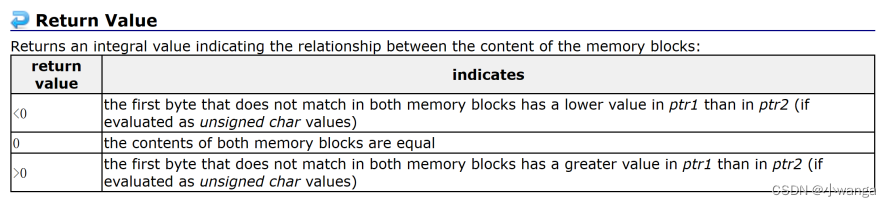1.引言
在当今的前端开发中,Chrome DevTools 已成为开发者们不可或缺的工具。其中控制台是 DevTools 中最常用和最重要的部分之一。
本指南将详细介绍 Chrome DevTools 控制台的各种功能和使用技巧,帮助您更好地利用控制台进行高效调试和开发。无论您是刚开始学习前端开发的新手,还是已经有丰富经验的开发者,本指南都将为您提供有价值的参考和帮助。通过掌握控制台的各种功能,您将能够更快速地发现和解决问题,提升开发效率,打造更优质的前端应用。
2. 控制台概述
2.1 如何打开控制台
- 按 Ctrl+Shift+J (Windows、Linux) 或 Command+Option+J (macOS) 。 DevTools 随即打开,并在活动栏中选择了控制台工具的选项卡
- 按F12 打开DevTools,并在活动栏中选择了控制台工具的选项卡
2.2 控制台窗口布局
2.2.1控制台输入/输出区域
允许开发者输入和执行 JavaScript 表达式或命令。和显示所有输出的日志、错误信息、警告信息、网络请求等。输出区域会按照时间顺序排列显示内容,方便开发者查看和追踪。通过这个区域,开发者可以实时测试代码片段、调用函数、操作 DOM 元素等。
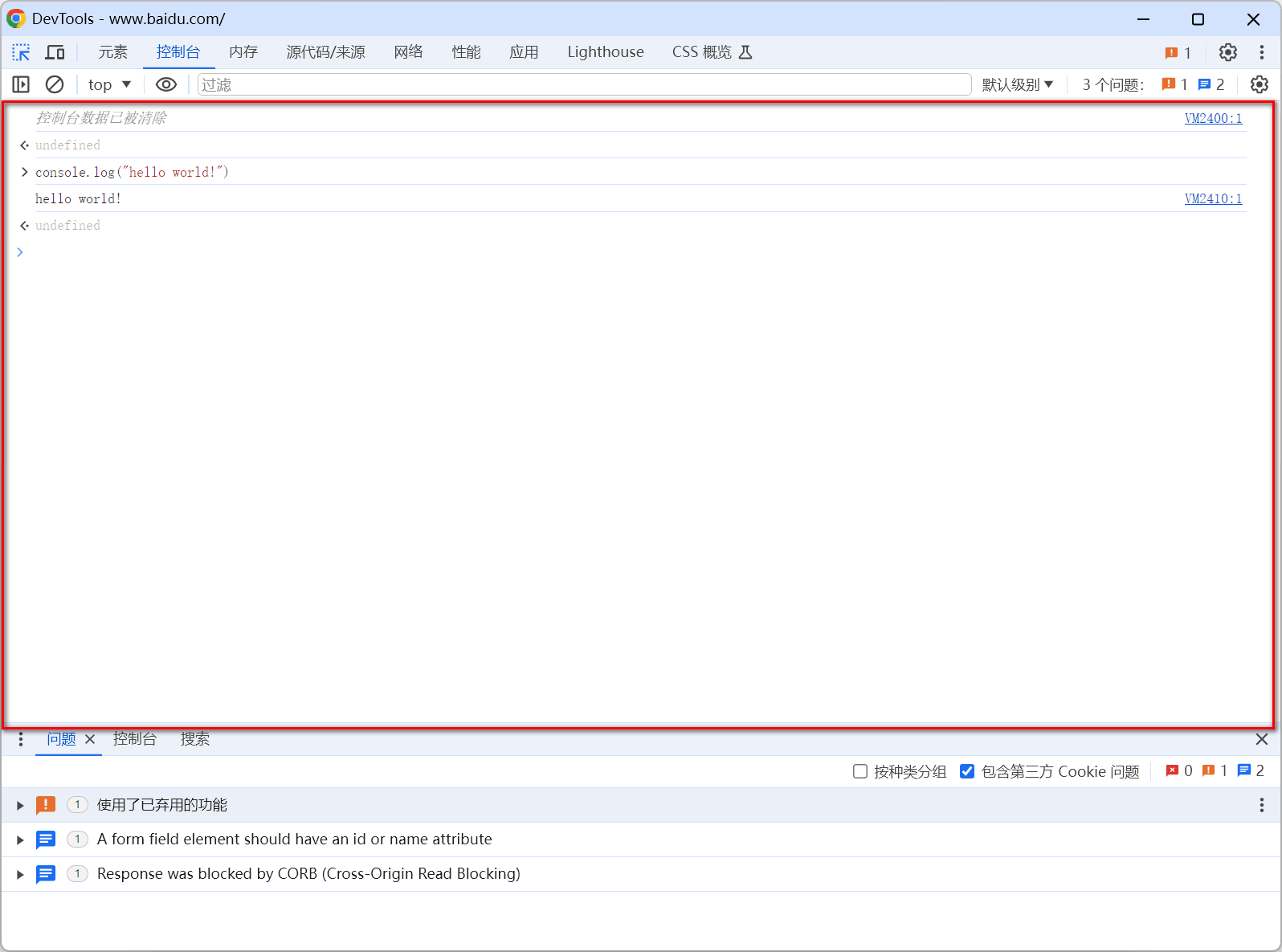
2.2.2过滤器面板
提供各种过滤选项,可以根据日志类型(如日志、信息、警告、错误)或关键词过滤显示内容。通过过滤器面板,开发者可以更快速地定位到相关信息。
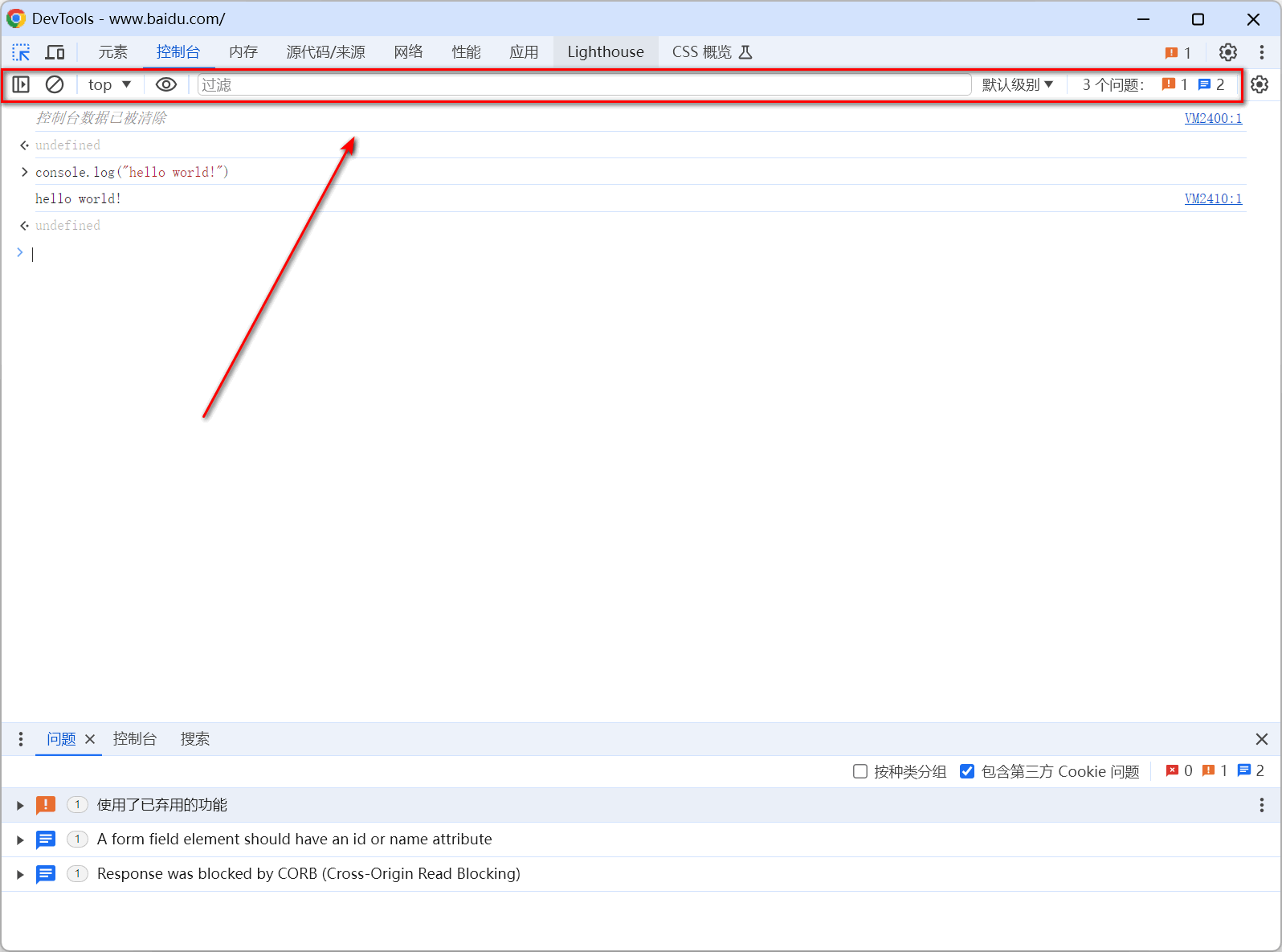
2.2.3 控制台工具栏
包含多个工具按钮,例如清除控制台输出、切换不同的日志视图、启用/禁用日志记录、保存控制台日志等。工具栏帮助开发者更便捷地管理控制台输出和配置。

3. 基本功能
3.1日志输出
console.log()console.info()console.warn()console.error()
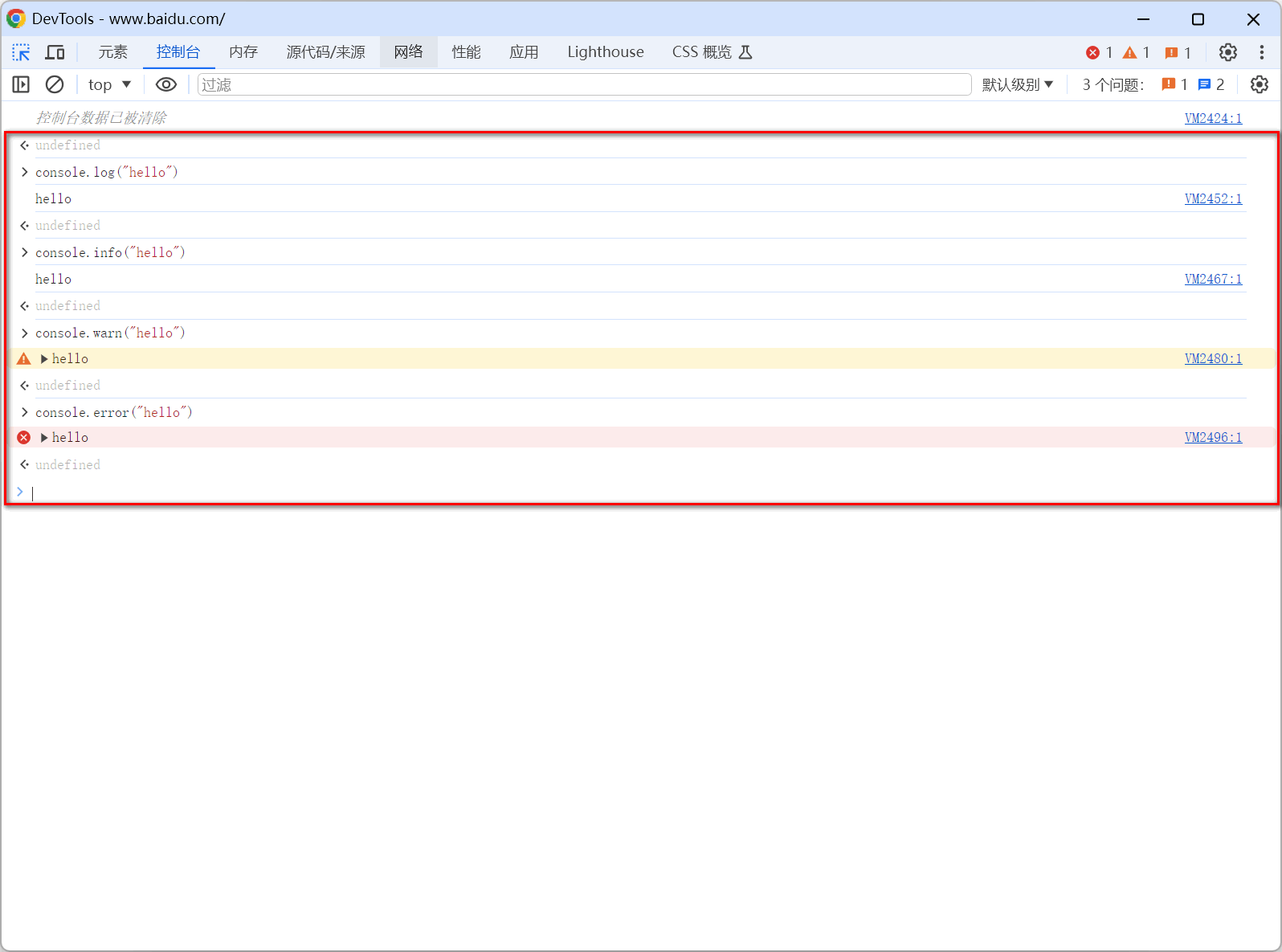
3.2 清除控制台
console.clear()- 清除按钮

4. 高级功能
4.1格式化输出
4.1.1字符串替换%s
let name = "Alice";
console.log("Hello, %s!", name);
// 输出: Hello, Alice!
4.1.2整数替换%d 或 %i
let age = 30;
console.log("I am %d years old.", age);
// 输出: I am 30 years old.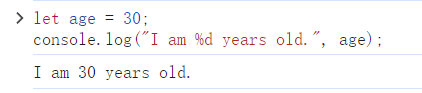
4.1.3浮点数替换%f
let price = 10.99;
console.log("The price is $%f.", price);
// 输出: The price is $10.990000.
4.1.4 DOM 元素替换%o
let element = document.querySelector("body");
console.log("Selected element: %o", element);
// 输出: Selected element: <body>...</body>
4.1.5 JavaScript 对象替换%O
let user = { name: "Bob", age: 25 };
console.log("User info: %O", user);
// 输出: User info: {name: "Bob", age: 25}
4.1.6 应用 CSS 样式%c
console.log("%cThis is a styled message", "color: blue; font-size: 20px;");
// 输出: This is a styled message (蓝色,字体大小 20px)
4.1.7 多个占位符
let firstName = "John";
let lastName = "Doe";
let age = 40;
console.log("Name: %s %s, Age: %d", firstName, lastName, age);
// 输出: Name: John Doe, Age: 40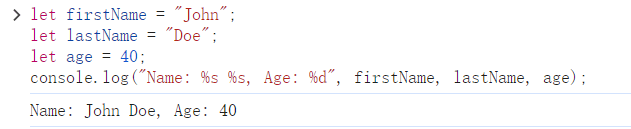
4.1.8 结合对象和字符串
let user = { name: "Jane", role: "Developer" };
console.log("User %s is a %s", user.name, user.role);
// 输出: User Jane is a Developer
4.1.9 嵌套使用
let items = [1, 2, 3];
console.log("Array: %o, Length: %d", items, items.length);
// 输出: Array: [1, 2, 3], Length: 3
4.2对象和数组
4.2.1 展开和折叠
当对象或数组在控制台中输出时,会显示一个小的三角形图标(右侧)。点击该图标即可展开对象或数组,显示其属性或元素。

4.2.2深层对象的展示

5. 总结
通过本指南的学习,您已经掌握了 Chrome DevTools 控制台的各种功能和使用技巧。从基础的日志输出到高级的格式化输出,再到对象和数组的展开与展示,控制台为前端开发者提供了强大的调试工具。
无论是实时测试代码片段还是调试定位问题,控制台都能显著提升工作效率和代码质量。利用过滤器面板和工具栏,您可以快速找到关键信息,轻松管理日志输出。高级功能如字符串替换和深层对象展示,使您能更直观地理解复杂数据。
掌握这些技巧后,您不仅能更快地解决问题,还能优化前端应用,提升用户体验。希望本指南帮助您充分利用控制台,提高开发水平。祝您开发顺利,代码高效!

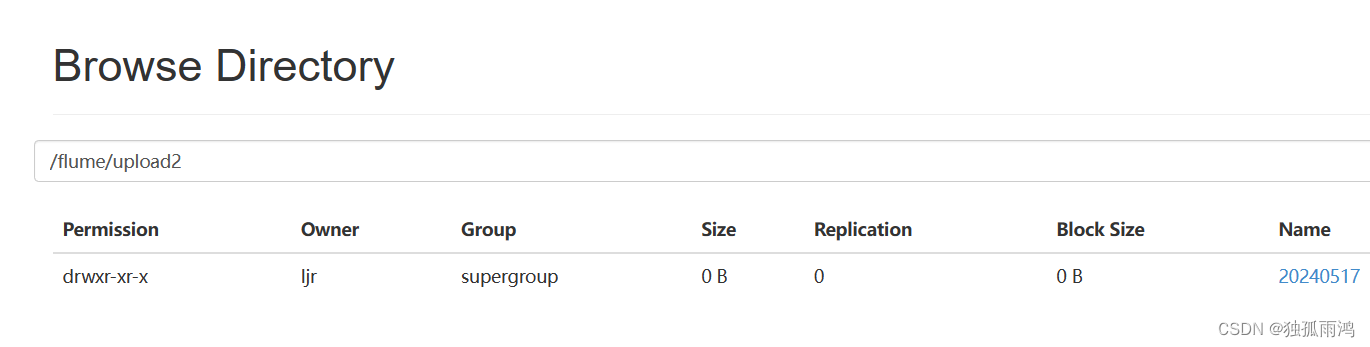
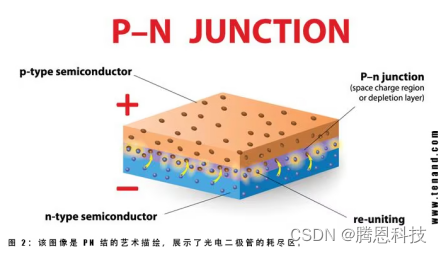
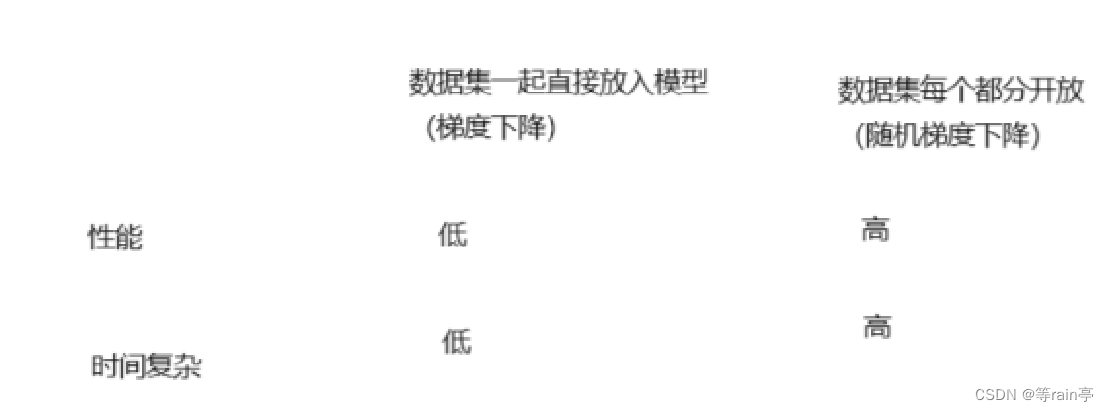


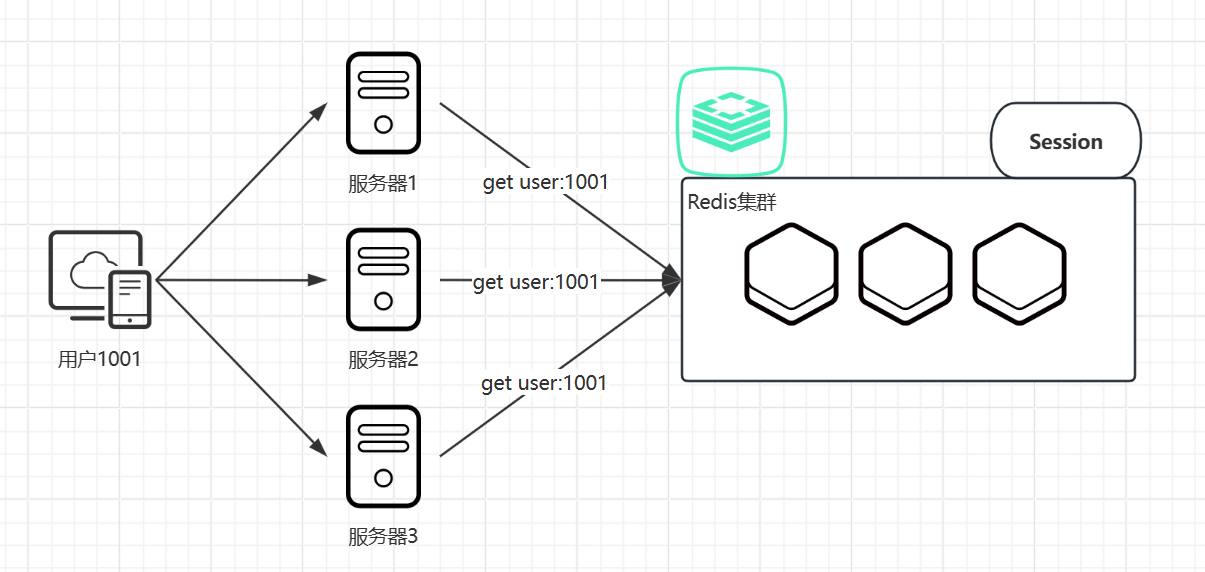
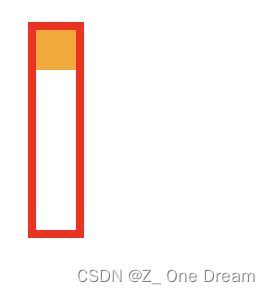
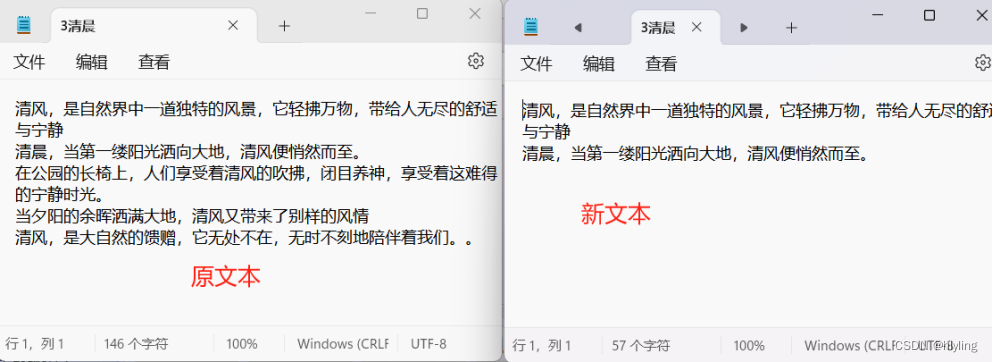

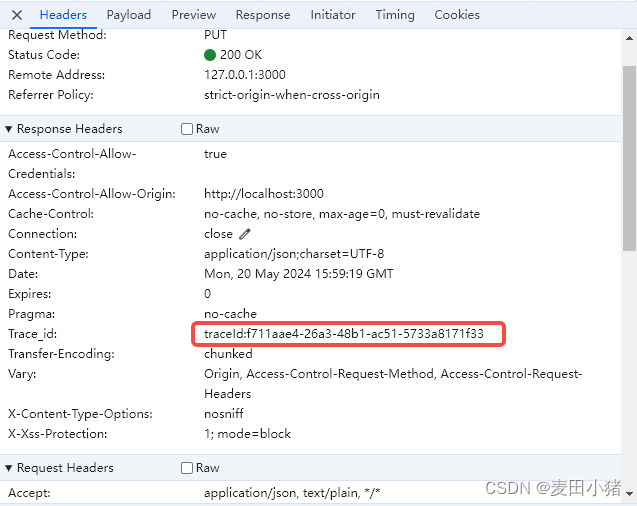

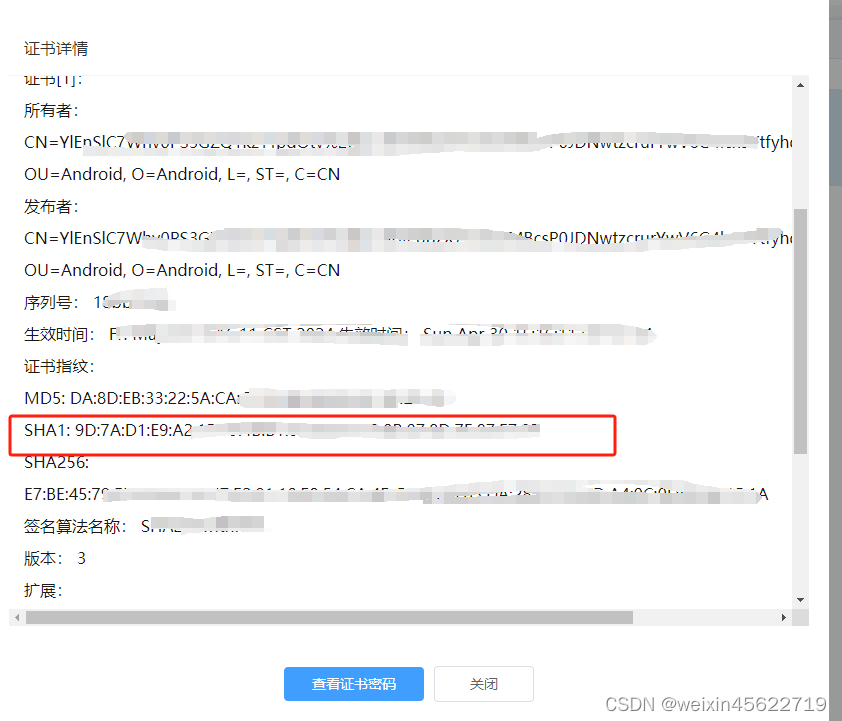


![[Spring Boot]baomidou 多数据源](https://img-blog.csdnimg.cn/img_convert/8172da499bf5415a93f9032567b3b04f.png)